如何在 Excel、Outlook 和 Word 2019 / 365 中顯示開發人員選項卡?
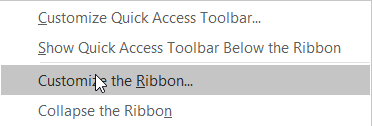
了解如何在 Microsoft Office 2016、2019、365 for Windows 和 MAC OSX 中顯示開發人員選項卡,助您輕鬆使用 VBA 開發自動化工具。
最後更新時間:2020 年 7 月。
這是我們從一位讀者那裡得到的一個問題:
我使用 Outlook 日曆來管理我的商務會議和約會、任務和聯繫人;還有我的個人約會,以及在朋友生日時給他們打電話的提醒。因此,我不斷地從 Outlook 收到有關過期約會、會議和任務的提醒和通知,這有點讓人不知所措。一旦收到提醒,我通常會一一駁回,或全部駁回。我想我的問題是如何禁用 Outlook 日曆提醒,所以我不需要手動擺脫它們。我在 Windows 10 計算機上使用 Outlook 365。
謝謝你的好問題。儘管您使用的是 Windows,但我添加了另一個對 macOS 用戶有幫助的部分。
在 Windows 上禁用約會提醒
完全取消提醒和通知
請按以下步驟進行:
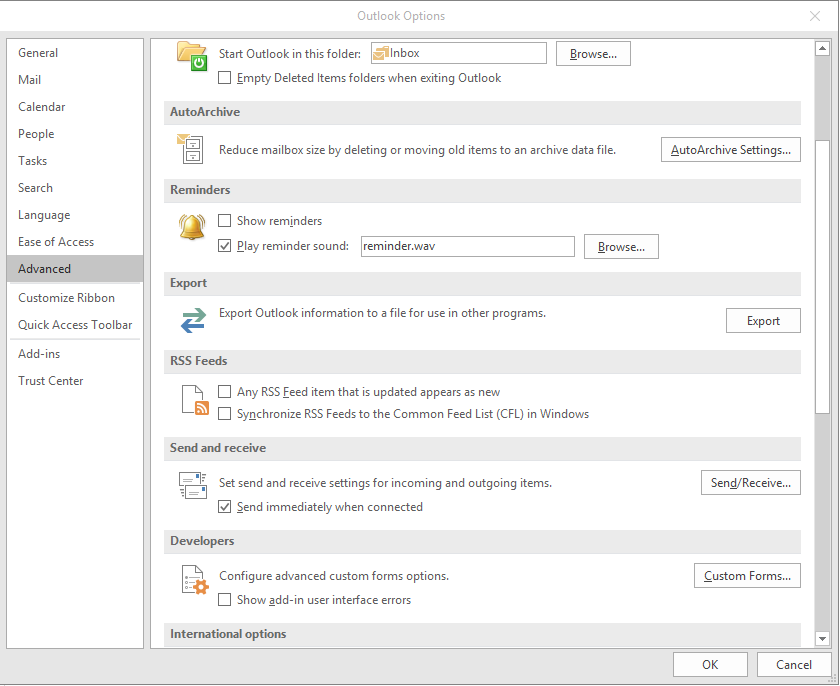
取消特定會議通知
您可以擺脫約會以及個人或系列會議的提醒。這適用於由第 3 方或您自己安排的會議。
請按照以下步驟進行:
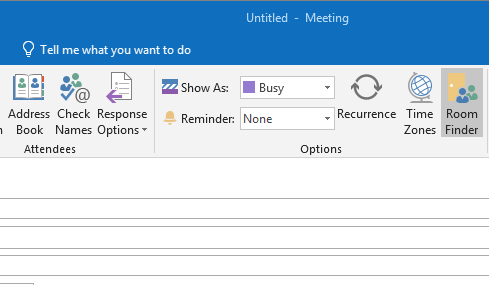
在 macOS 中關閉日曆提醒
Outlook for macOS 還允許您取消對個人或定期約會和會議或所有日曆的提醒。
禁用特定約會的提醒

禁用所有 Outlook 日曆的提醒
如果選擇退出特定事件的提醒不能滿足您的特定需求,那麼您可以按照如下所述繼續停止所有 Outlook 通知。
其他讀者問題
在 Microsoft Teams 中靜音通知
查看我們關於停止 Microsoft Teams 桌面通知的教程。
共享日曆通知
您可以使用上面顯示的過程關閉來自共享日曆的通知。
提醒過早觸發,怎麼辦?
Outlook 僅允許您為日曆會議和約會設置默認提醒時間。
請按以下步驟進行:
如有其他問題,請隨時給我們留言。
如果您在 Outlook 中啟用了提醒設置,則會不斷出現彈出訊息來通知您有關提醒的資訊。為了防止 Outlook 顯示提醒彈出訊息,您需要檢查三個設定。上面提到了詳細的指南,建議遵循該指南來停用此類彈出訊息。
若要封鎖彈出提醒,您需要執行上述步驟。首先,開啟 Outlook 選項面板並轉到日曆標籤。取消選取“預設提醒”複選框並轉到“任務”標籤。在這裡,您需要取消選取「為有截止日期的任務設定提醒」方塊。最後,轉到“高級”選項卡並取消選取“顯示提醒”複選框。
了解如何在 Microsoft Office 2016、2019、365 for Windows 和 MAC OSX 中顯示開發人員選項卡,助您輕鬆使用 VBA 開發自動化工具。
您的郵箱是否因重複的電子郵件條目而雜亂無章?了解如何在 MAC 和 Windows 中的 Outlook 365 / 2019 / 2016 郵箱中停止接收和刪除冗餘郵件。
在這篇文章中,您將學習如何在 Excel、PowerPoint 和 Word 365/2016/2019 中修改項目符號列表/點的顏色和大小。
了解如何在 Outlook 2016 和 2019 外發電子郵件中添加/嵌入和發送 GIF 圖像。
如何在 Microsoft Outlook.com 365 中創建電子郵件模板?
Outlook收件箱不自動更新?了解如何自動刷新 Outlook 365 / 2019 / 2016 / 2013 收件箱。
了解如何在 Windows 和 MAC 上禁用 Outlook 2016 / 2019 日曆中的提醒和通知。
學習編寫 Outlook 宏來自動發送電子郵件。
了解如何診斷和解決 Windows 10 中不同的 Microsoft Outlook 客戶端斷開連接問題。
了解如何設計和創建 Outlook 自定義用戶表單。





